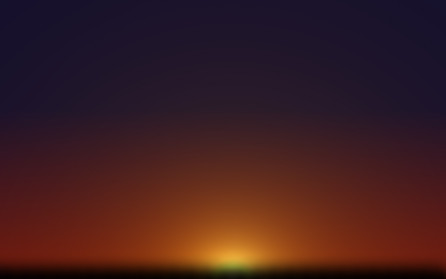Vezmi žlutou tužku...
Aby se dalo s malováním vůbec začít, je potřeba mít v GIMPu k dispozici ty správné nástroje, v tomto případě potřebné druhy štětců. Štětec, ač se to nezdá, představuje v grafickém editoru velice mocný nástroj, nejde jen o tloušťky štětců, jako je to u těch skutečných, ale především o vzory, štětec je tak zároveň něco jako razítko. Na internetu se dá najít nepřeberné množství stránek zabývající se štětci - ať už pro GIMP nebo jiný editor. Jednou z nich je qbrushes.net. Pokud si chcete nakreslit následující tapety, budete potřebovat skupiny štětců:
Ještě malá poznámka ke štětcům: instalace je velice jednoduchá. Stažené soubory stačí rozbalit a nakopírovat do složky ~/.gimp-x.x/brushes, dále už jen restartovat GIMP.
Západ slunce
Jak lze poznat z úvodu, hlavním bodem tohoto tutoriálu bude naučit se pracovat se štětci. Vytvořte si nový obrázek Soubor | Nový. Rozlišení zvolte podle toho, na jakém displeji bude použit, popřípadě dle vlastního uvážení. Já volím 1280×800 bodů.
Nejlepší je začít pozadím, protože se jedná o západ slunce, horní část bude tmavší, spodní pak světlejší. Pro tento účel poslouží nástroj Mísení, který se nachází přímo v nástrojovém panelu. Vyberte odpovídající barvy a mísení aplikujte (přidržením tlačítka myši v horní části a tažením směrem dolů, následně puštěním tlačítka).
Vytvořit zapadající slunce snad nebude tak složité, použijte filtr Supernova, nachází se ve Filtry | Světlo a stín | Supernova. Nastavte barvu zapadajícího slunce, poloměr nejspíš na maximum a paprsky naopak na minimum, pomocí náhledu ještě slunce dobře umístěte a filtr aplikujte. Na spodní straně tapety bude louka, aby přes travičku neprosvítalo tolik slunce, spodní okraj ztmavte štětcem Circle Fuzzy (19), škálu mu nastavte podle vašeho rozlišení. Protože rukou není jednoduché nakreslit rovnou čáru, lze si pomoct klávesovou zkratkou. Štětcem klikněte na okraj tapety do požadované výšky a pomocí držení klávesy [Shift] zobrazte pomyslnou úsečku, následné držení klávesy [Ctrl] zaručí vodorovnou polohu úsečky, dále stačí kliknout na druhý konec tapety.
Vyberte jeden ze štětců traviny, nastavte mu požadovanou škálu a v nástrojovém okně si nastavte parametry Brush Dynamics tak, aby bylo zaškrtnuto Random – Velikost, to způsobí náhodnou velikost a tráva bude přirozenější. Dále postupujte obdobně jako při ztmavování a vytvořte tak palouček ([Shift+Ctrl]). Tento postup opakujte i s jiným druhem traviny pro hustší vzhled palouku.
Následovat bude jen jednoduchá práce se štětci a fantazií. Přidejte individuálně květiny, větší po krajích a menší i uprostřed. Dále si můžete pohrát se štětci ptáků, ale šetřete, pokud nechcete, aby to bylo jako v hororu Ptáci. Horní část tapety je poměrně prázdná, proto nedržte představivost na uzdě a štětcem „namalujte“ hvězdičky.
Něco tomu chybí, vyberte vhodný mrak se správným měřítkem a tapeta je hotová. Myslím, že za takový výtvor se nemůže začátečník stydět. Na tomto tutoriálu bylo předvedeno, že štětce jsou mocným nástrojem a dokáží ušetřit spoustu času.